Sommaire
![]() A propos de l'auteur
A propos de l'auteur
![]() Articles liés
Articles liés

Réparation de fichiers Améliorée par l'IA
Réparer les fichiers corrompus et améliorer la qualité des fichiers!
🙍♂️Cas utilisateur :
Vous cherchez comment corrompre un fichier PDF ou rendre un Word illisible ? Attention : corrompre volontairement des fichiers comporte des risques (perte définitive, sécurité). Si vous expérimentez comment corrompre un fichier Word en ligne via des outils ou le Bloc-notes, ou tentez de rendre un PDF illisible par compression ou renommage, sachez que ces manipulations sont irréversibles. Si vous avez déjà pris votre décision, consultez les étapes simples ci-dessous et la vidéo pour vous aider à résoudre rapidement le problème. --Voir le tutoriel
Attention: Si vous cherchez à savoir comment réparer un fichier qui ne s'ouvre pas sur PC/Mac, vous pensez peut-être qu'il s'agit d'une tâche complexe impliquant des dizaines d'étapes et prenant une grande partie de votre temps. Mais ce n'est pas du tout le cas. Vous pouvez corrompre un fichier en un rien de temps et sauver votre journée. --Voir le tutoriel
Tutoriel vidéo : Comment corrompre un fichier pour qu'il ne s'ouvre pas [3 Méthodes]
📌Chapitres vidéo:
0:31 Méthode 1. Modifier les extensions de fichiers pour corrompre un fichier sur Mac et PC
01:53 Méthode 2. Corrompre un fichier à l'aide du Bloc-notes sous Windows
03:11 Méthode 3. Utiliser un corrupteur de fichiers en ligne pour corrompre un fichier sur Mac et PC
04:12 Méthode 4. Utiliser un outil de compression de fichiers
05:10 Comment réparer des fichiers corrompus avec l'outil de réparation de fichiers ?
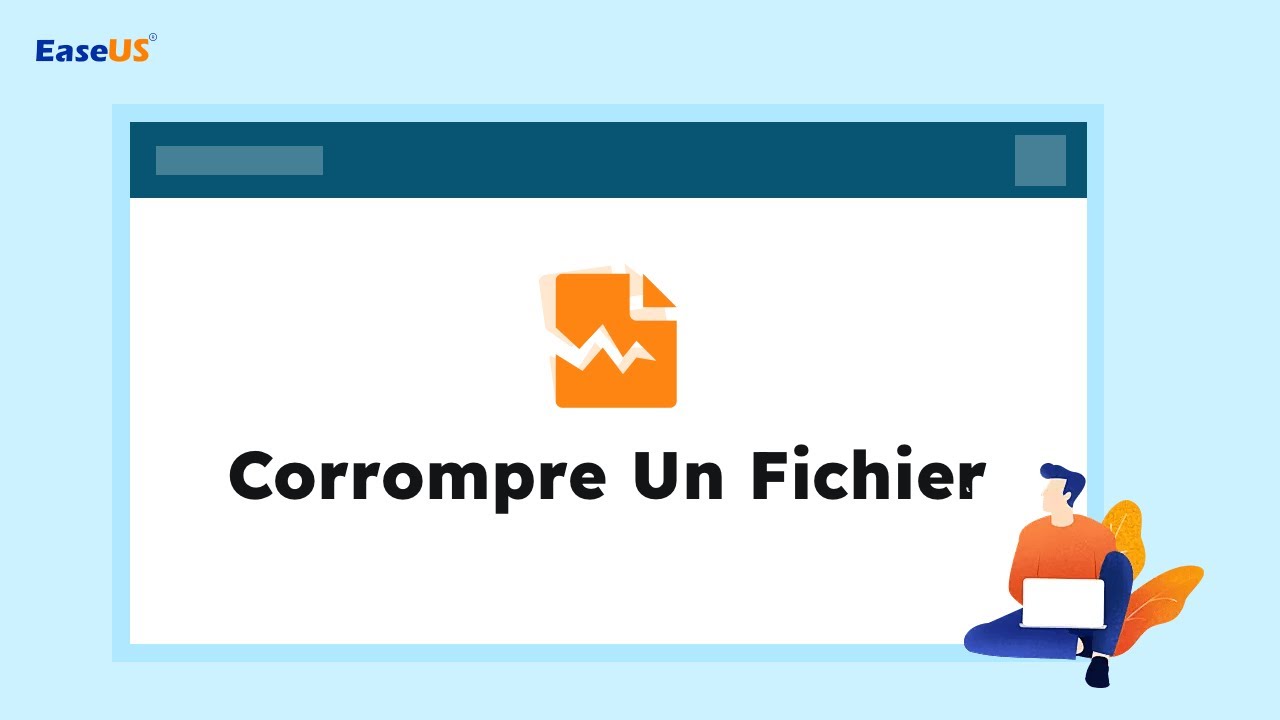
Vous pouvez aussi suivre le guide étape par étape sous format de texte pour créer un fichier qui ne s'ouvre pas .
Méthode 1. Modifier les extensions de fichiers pour corrompre un fichier sur Mac et PC
Les extensions de fichiers sont des indicateurs qui renseignent le système d'exploitation sur la nature des fichiers et sur la manière de les exécuter. La modification de ces extensions peut perturber le système d'exploitation quant au type de fichier et l'empêcher d'exécuter le fichier. Voici comment vous pouvez modifier les extensions de fichiers pour corrompre un fichier :
Étape 1. Appuyez sur le bouton Windows et recherchez les options de dossier.
Étape 2. Une fois que vous êtes dans les options du dossier, cliquez sur l'onglet "Affichage".
Étape 3. Vous verrez maintenant une case devant la commande "Afficher les extensions de fichiers" ; cochez cette case.

Étape 4. Allez maintenant au fichier que vous voulez corrompre, et il aura un nom d'extension à la fin ; supposons qu'il s'agisse d'un fichier Word avec le nom d'extension Docx.

Étape 5. Cliquez avec le bouton droit de la souris sur le fichier et renommez-le.
Étape 6. Ne le renommez pas complètement ; modifiez simplement son nom d'extension et appuyez sur la touche Entrée.
Désormais, le système d'exploitation ne sera plus en mesure d'exécuter ce fichier. De plus, chaque fois que quelqu'un essaiera d'exécuter ce fichier, il affichera une erreur.
Méthode 2. Corrompre un fichier à l'aide du Bloc-notes sous Windows
Corrompre un fichier Word ou PDF avec le bloc-notes intégré de Windows est une véritable promenade de santé. Il vous faudra moins d'une minute pour corrompre le fichier et éviter que votre réputation ne soit ruinée. Voici comment corrompre un fichier à l'aide du Bloc-notes sous Windows :
Étape 1. Tout d'abord, cliquez avec le bouton droit de la souris sur le fichier que vous souhaitez corrompre et ouvrez-le avec un bloc-notes. Le bloc-notes peut mettre du temps à s'exécuter en raison du type de fichier, alors attendez.
Etape 2. Une fois le bloc-notes ouvert, vous verrez des tonnes de commandes étranges que vous n'avez jamais vues auparavant ; il vous suffit de sélectionner 10 à 12 lignes de la commande à partir du début, du milieu ou de la fin et de les effacer.

Étape 3. Après l'effacement, enregistrez le fichier et fermez l'application Bloc-notes. Là encore, la fermeture et l'enregistrement d'un fichier Bloc-notes peuvent prendre plus de temps que d'habitude.
Étape 4. Exécutez le fichier dans n'importe quelle visionneuse de fichiers et vous constaterez que le fichier est corrompu et qu'il ne peut pas être ouvert. Cette méthode simple prendra 1 à 2 minutes pour être complètement terminée.
Méthode 3. Utiliser un corrupteur de fichiers en ligne pour corrompre un fichier sur Mac et PC
Certains patrons ou professeurs sont assez intelligents pour découvrir que le fichier a été manipulé et corrompu à dessein, ce qui pourrait vous attirer de gros ennuis. Par conséquent, pour rester en sécurité et ne pas laisser quelqu'un détecter que vous avez volontairement corrompu le fichier, vous pouvez utiliser l'outil en ligne corrupt-a-file.net.
Il s'agit d'un outil en ligne gratuit qui corrompt votre fichier en un rien de temps. Voici comment l'utiliser :
Étape 1. Visitez leur site web(https://corrupt-a-file.net/).
Étape 2. Faites défiler vers le bas et cliquez sur "Depuis votre ordinateur" juste en dessous de la sélection du fichier à corrompre.
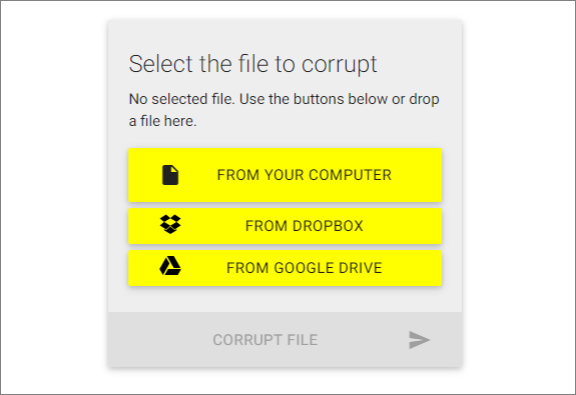
Étape 3. Maintenant, naviguez jusqu'au fichier que vous voulez corrompre, cliquez dessus et téléchargez-le sur le site web.
Étape 4 : Cliquez sur l'option Fichier corrompu et attendez un moment. Ensuite, cliquez sur l'option du fichier corrompu et attendez un moment.
Étape 5. Votre fichier sera corrompu et sauvegardé à l'endroit de votre choix.
Méthode 4. Utiliser un outil de compression de fichiers
L'utilisation d'un outil de compression de fichiers est une autre méthode facile pour corrompre volontairement un fichier. Le meilleur moyen de compresser un fichier est Winrar Archiver, que vous pouvez télécharger gratuitement en ligne. Après avoir installé cet outil, vous pouvez suivre les étapes suivantes :
Étape 1. Faites un clic droit sur le fichier que vous voulez corrompre et cliquez sur "Compresser".
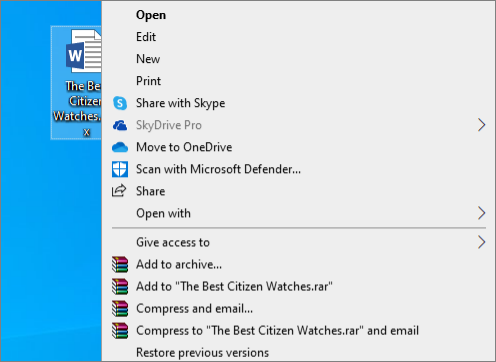
Étape 2. Lorsque la compression est terminée à près de 90 %, faites une pause et annulez la compression.
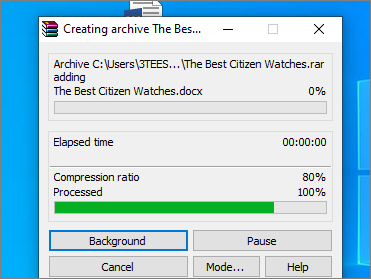
Étape 3. Si vous annulez à 90 %, le compresseur créera un nouveau fichier, mais comme le fichier compressé ne contient pas toutes les données du fichier précédent, il ne s'exécutera pas.
Comment réparer des fichiers corrompus avec l'outil de réparation de fichiers ?
Vous pouvez corrompre un fichier pour des utilisations multiples ; veillez simplement à créer un fichier de copie au cas où vous auriez besoin d'accéder aux données à l'avenir. Si, d'une manière ou d'une autre, vous avez corrompu un fichier ou si un virus a provoqué sa corruption, vous risquez d'avoir de gros ennuis. Maintenant, l'accès à ce fichier corrompu serait le plus grand objectif de votre vie, et EaseUS Fixo - Réparer efficacement les fichiers PDF et Office corrompus- vous aidera à l'atteindre.
EaseUS Fixo qui peut réparer un fichier corrompu en un clin d'œil. Il peut réparer fichiers Excel corrompus, mais aussi Word, PPT et PDF. De plus, il permet de réparer les vidéos et les images cassées.
Maintenant, téléchargez gratuitement cet outil de réparation et de récupération de données pour réparer tous les fichiers endommagés. Il peut prendre en charge de nombreuses autres tâches et vous faciliter la vie. D'autre part, il s'agit également d'une option rentable, car de nombreux outils de réparation de fichiers sur Internet sont disponibles à des prix élevés.
Étape 1. Téléchargez et lancez Fixo sur votre PC ou ordinateur portable. Choisissez "Réparation des fichiers" pour réparer les documents Office corrompus, y compris Word, Excel, PDF et autres. Cliquez sur "Ajouter des fichiers" pour sélectionner les documents corrompus.

Étape 2. Pour réparer plusieurs fichiers à la fois, cliquez sur le bouton "Réparer tout". Si vous souhaitez réparer un seul document, déplacez votre pointeur sur le fichier cible et choisissez "Réparer". Vous pouvez également prévisualiser les documents en cliquant sur l'icône de l'œil.

Étape 3. Cliquez sur "Enregistrer" pour enregistrer un document sélectionné. Sélectionnez "Enregistrer tout" pour enregistrer tous les fichiers réparés. Choisissez "Voir réparé" pour localiser le dossier réparé.

Conclusion
Il existe de multiples façons de corrompre votre fichier et de résoudre votre problème. Cependant, supposons que vous soyez un étudiant de collège ou d'université. Dans ce cas, nous ne vous suggérerons pas de corrompre le fichier car de nombreux établissements d'enseignement sont au courant de cette astuce et ont des règles strictes à leur encontre.
Cependant, vous pouvez utiliser plusieurs méthodes, y compris la modification des extensions de fichiers, l'utilisation d'un outil de corruption de fichiers en ligne ou la compression du fichier. Cependant, si vous n'avez pas créé de sauvegarde de votre fichier et que vous l'avez accidentellement corrompu immédiatement, vous pouvez toujours faire appel aux services d'EaseUS pour réparer facilement votre fichier corrompu. EaseUS Fixo est un logiciel riche en fonctionnalités qui peut vous offrir de nombreux autres avantages en plus de la réparation de votre fichier.
FAQ sur la corruption de fichiers PDF
1. Que signifie la corruption de fichier ?
La corruption de fichier survient lorsqu'un document (PDF, Word, Excel) ou un programme devient illisible ou inaccessible, suite à :
- Des erreurs logicielles
- Des défaillances matérielles
- Des transferts interrompus
- Des virus ou arrêts brusques
Cela peut entraîner une perte partielle ou totale du contenu. Identifier les causes et utiliser des outils de réparation peut souvent résoudre le problème et restaurer l'accès au fichier.
2. Que faire en cas de fichier PDF corrompu ?
Il est important d'éviter certaines erreurs courantes lorsqu'on est confronté à un fichier PDF corrompu. Avant toute chose, ne l'ouvrez jamais s'il provient d'une source douteuse sans l'avoir préalablement analysé avec un antivirus, car il pourrait contenir un malware. Par ailleurs, ne remplacez pas le fichier original avant d'avoir tenté une récupération, afin de conserver une version exploitable. Enfin, renommer l'extension du fichier (par exemple en .doc ou .txt) ne résoudra pas le problème et pourrait même compliquer sa récupération.
✅ Bonnes pratiques pour essayer de récupérer le fichier:
- 1.Essayer un autre lecteur PDF (Foxit Reader, PDF-XChange Viewer, SumatraPDF).
- 2.Restaurer une version antérieure (s'il est stocké sur un cloud ou un disque avec versioning).
- 3.Utiliser un outil de réparation de PDF comme EaseUS Fixo - Réparer efficacement les fichiers PDF et Office corrompus
- 4.Ouvrir le PDF avec Word (Word tente parfois de convertir le fichier et de récupérer le texte).
- 5.Utiliser un logiciel spécialisé en récupération de données si la corruption vient du disque, comme EaseUS Data Recovery Wizard Free.
Si vos amis ont également des questions sur la manière de corrompre des fichiers pdf ou de réparer des fichiers corrompus, partagez-le avec eux.
Cette page est-elle utile ?
A propos de l'auteur
Lionel est passionné de technologie informatique, il fait partie de l'équipe EaseUS depuis 8 ans, spécialisé dans le domaine de la récupération de données, de la gestion de partition, de la sauvegarde de données.